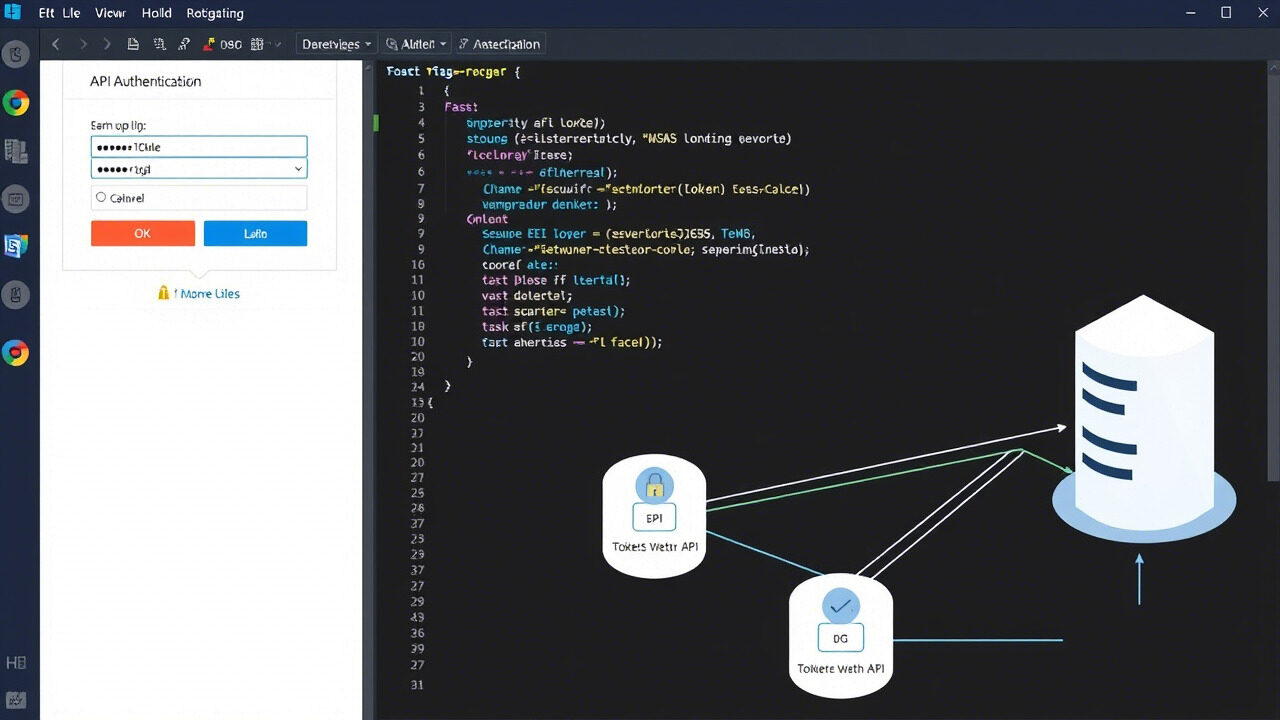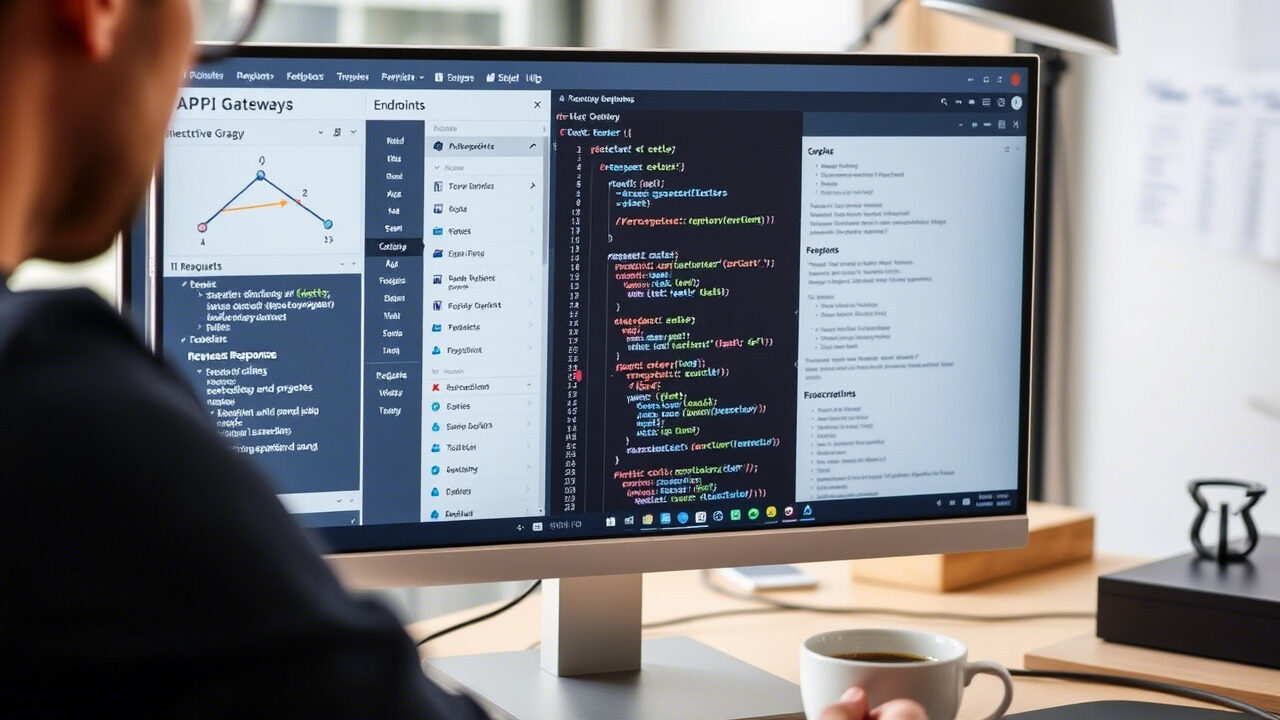Ein Ausfall der Serverhardware kann den Geschäftsbetrieb stören, zu Datenverlusten, langsamer Leistung oder kompletten Systemabstürzen führen. Egal, ob es sich um ein defektes Netzteil, eine überhitzte CPU oder einen Ausfall einer RAID-Festplatte handelt, die Identifizierung und der Austausch fehlerhafter Komponenten ist entscheidend für die Gewährleistung der Serverbetriebszeit und der Datensicherheit.
In diesem Leitfaden führen wir Sie Schritt für Schritt durch die Fehlerbehebung, um Hardwareprobleme zu diagnostizieren und zu beheben, Ausfallzeiten zu minimieren und zukünftige Ausfälle zu vermeiden.

🔍 Was sind die Ursachen für den Ausfall von Server-Hardware?
Ein Ausfall der Server-Hardware kann aus verschiedenen Gründen auftreten, unter anderem:
✔ Probleme mit der Stromversorgung – Ein defektes Netzteil (PSU) kann zu unerwarteten Abschaltungen führen.
✔ Überhitzung – Schlechte Belüftung oder Staubablagerungen können zum Ausfall von CPU oder GPU führen.
✔ RAID-Laufwerksausfälle – Eine oder mehrere Festplatten in einem RAID-Setup können ausfallen, was zu Datenbeschädigungen führen kann.
✔ Fehlerhafter Arbeitsspeicher oder Motherboard – Fehlerhafter Arbeitsspeicher oder defekte Motherboards können zu Systemabstürzen führen.
✔ Ältere Hardware – Ältere Komponenten werden mit der Zeit schlechter, was das Ausfallrisiko erhöht.
✔ Physische Schäden – Unbeabsichtigte Stöße oder Umwelteinflüsse (Hitze, Feuchtigkeit) können Schäden verursachen.
📌 Schritt-für-Schritt-Anleitung zur Behebung eines Server-Hardwarefehlers
Schritt 1: Identifizieren Sie das Hardware-Problem
Bevor Sie eine Komponente ersetzen, sollten Sie feststellen, welcher Teil der Hardware defekt ist.
🔹 Serverprotokolle prüfen – Verwenden Sie dmesg (Linux) oder Event Viewer (Windows), um Meldungen über Hardwarefehler zu finden.
🔹 Überwachung des Serverzustands – Verwenden Sie BIOS-Diagnosen oder Tools wie iLO (HP), iDRAC (Dell) oder RAID-Controller-Protokolle.
🔹 Achten Sie auf Signaltöne – Viele Server verwenden Signaltöne, um fehlerhaften RAM, Grafikprozessor oder Stromversorgung anzuzeigen.
✅ Aktion: Identifizieren Sie das spezifische Hardware-Problem, bevor Sie versuchen, es auszutauschen.
Schritt 2: Stromversorgung und Kühlsystem prüfen
Ein Problem mit der Stromversorgung ist eine häufige Ursache für das Herunterfahren von Servern oder das Versagen des Bootvorgangs.
🔹 Vergewissern Sie sich, dass der Server richtig eingesteckt ist, und testen Sie ihn mit einem anderen Netzkabel.
🔹 Prüfen Sie mit einem Voltmeter die Leistungsabgabe des Netzteils.
🔹 Überprüfen Sie die Lüfter und Kühlsysteme – übermäßige Staubablagerungen können zu Überhitzung führen.
✅ Aktion: Ersetzen Sie ein defektes Netzteil sofort, um weitere Schäden zu vermeiden.
Schritt 3: Fehlerbehebung bei RAID- und Festplattenfehlern
Wenn der Server auf einem RAID-Speichersystem läuft, kann ein einziger Festplattenausfall das gesamte System gefährden.
🔹 Überprüfen Sie die RAID-Controller-Protokolle (megacli für LSI-RAID-Controller).
🔹 Verwenden Sie smartctl, um den Zustand der Festplatten zu überprüfen und Fehler zu erkennen.
🔹 Wenn ein Laufwerk ausgefallen ist, ersetzen Sie es durch ein identisches Modell und bauen Sie das RAID neu auf.
✅ Aktion: Halten Sie immer RAID-kompatible Ersatzfestplatten für einen schnellen Austausch bereit.
Schritt 4: Testen und Ersetzen von fehlerhaftem RAM
Speicherfehler können zu zufälligen Abstürzen, blauen Bildschirmen oder Systemneustarts führen.
🔹 Verwenden Sie MemTest86, um zu prüfen, ob die RAM-Module beschädigt sind.
🔹 Entfernen Sie jeweils einen RAM-Stick und starten Sie neu, um den defekten Stick zu finden.
🔹 Ersetzen Sie beschädigte RAM-Module durch neuen Speicher in Serverqualität.
✅ Aktion: Verwenden Sie ECC (Error-Correcting Code) RAM für kritische Server-Workloads, um Datenbeschädigungen zu verhindern.
Schritt 5: Überprüfen von Motherboard- und CPU-Problemen
Wenn Ihr Server nicht bootet oder Fehlermeldungen anzeigt, liegt das Problem möglicherweise an der Hauptplatine oder der CPU.
🔹 Suchen Sie nach Brandspuren oder aufgequollenen Kondensatoren auf der Hauptplatine.
🔹 BIOS-Einstellungen auf Standardwerte zurücksetzen.
🔹 Versuchen Sie einen anderen CPU-Sockel, falls verfügbar.
✅ Aktion: Wenn die Hauptplatine oder die CPU defekt ist, ersetzen Sie sie durch ein kompatibles Modell, um eine weitere Instabilität des Systems zu vermeiden.
Schritt 6: Daten aus der Sicherung wiederherstellen
If the hardware failure caused data loss, restore critical files from a recent backup.
🔹 Verwenden Sie Cloud-Backups oder lokale Backup-Server, um verlorene Daten wiederherzustellen.
🔹 Wenn ein RAID-Fehler aufgetreten ist, müssen Sie das Array neu aufbauen, bevor Sie die Daten wiederherstellen.
🔹 Für beschädigte Festplatten verwenden Sie Datenwiederherstellungstools wie TestDisk oder R-Studio.
✅ Aktion: Regelmäßige Backups gewährleisten einen minimalen Datenverlust im Falle eines Hardwareausfalls.
🛡Bewährte Praktiken zur Verhinderung künftiger Hardware-Ausfälle
✔ Regelmäßige Hardware-Wartung – Entfernen Sie Staubablagerungen und ersetzen Sie verschlissene Komponenten.
✔ Überwachen Sie den Systemzustand – Verwenden Sie Tools wie Nagios, Zabbix oder iDRAC für die Serverüberwachung in Echtzeit.
✔ Redundante Stromversorgungen verwenden – Stellen Sie die ständige Verfügbarkeit der Stromversorgung sicher.
✔ Aktivieren Sie RAID und Backups – Verhindern Sie Datenverluste mit redundanten Speicherlösungen.
✔ Ersetzen Sie veraltete Hardware – Server, die mit veralteten Komponenten betrieben werden, sind anfälliger für Ausfälle.

🔹 Holen Sie sich fachkundigen IT-Support für zuverlässige Serverleistung
Ein Ausfall der Serverhardware kann zu kostspieligen Ausfallzeiten und Datenverlusten führen. Wir von TechNow bieten den besten IT-Support in Deutschland und sind spezialisiert auf Serverdiagnose, Hardwareaustausch und Systemoptimierung.